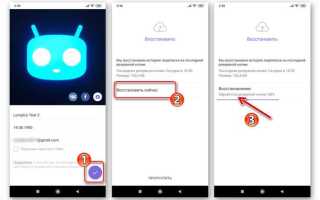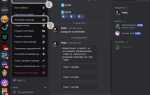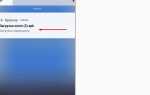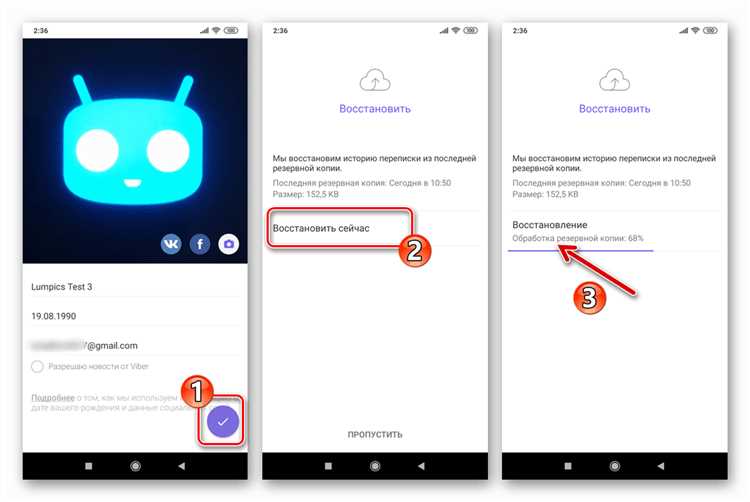
Если Viber удалён или повреждён на телефоне, но доступ к учётной записи ещё есть на планшете, восстановление возможно без обращения в техподдержку. При правильной последовательности действий можно быстро вернуть переписки и доступ к аккаунту. Основное условие – активный сеанс Viber на планшете, так как он может выступить в роли временного посредника при авторизации.
Прежде всего убедитесь, что планшет подключён к интернету и Viber на нём функционирует без сбоев. Перейдите в настройки Viber на планшете и проверьте, привязан ли текущий аккаунт к правильному номеру телефона. Это важно, поскольку восстановление на телефоне возможно только по номеру, подтверждённому ранее в Viber.
Перед началом восстановления на телефоне рекомендуется выполнить локальное или облачное резервное копирование чатов с планшета. Для этого откройте Настройки → Учётная запись → Резервное копирование и сохраните данные в Google Диск или iCloud. После этого можно безопасно продолжить восстановление Viber на новом или сброшенном телефоне.
При установке Viber на телефоне введите тот же номер, что используется на планшете. Приложение запросит код подтверждения, который может быть доставлен на планшет, если включены уведомления. В отдельных случаях Viber предложит использовать активную сессию на планшете для подтверждения входа, что особенно удобно при отсутствии SIM-карты в телефоне или недоступности SMS.
Как узнать, сохраняется ли резервная копия Viber на планшете

Откройте приложение Viber на планшете и перейдите в раздел «Ещё» (иконка с тремя горизонтальными линиями в нижнем меню). Выберите пункт «Настройки», затем «Учётная запись» и откройте «Резервное копирование».
Если в этом разделе указано имя Google-аккаунта и дата последнего сохранения, значит резервное копирование активно. Отсутствие этих данных указывает на то, что копии не создаются.
Проверьте, выбран ли аккаунт Google, к которому привязан планшет. Если аккаунт не отображается, нажмите «Аккаунт Google» и выберите действующую учётную запись. Без привязки к аккаунту создание копий невозможно.
Убедитесь, что планшет подключён к Wi-Fi и в настройках разрешено фоновое использование данных. При нестабильном соединении резервные копии могут не обновляться.
Для дополнительной проверки откройте Google Диск, перейдите в «Резервные копии» через боковое меню. В списке должна отображаться копия Viber с названием устройства. Если записи нет – резервное копирование не включено или не поддерживается данным устройством.
Проверка доступа к Google Диску или iCloud с планшета
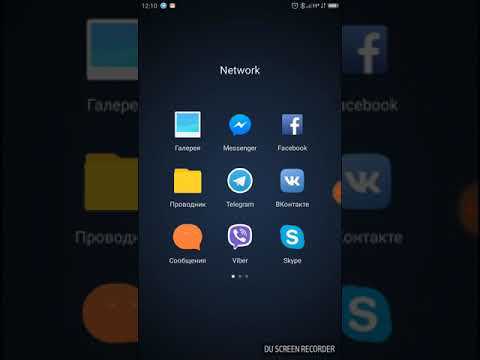
Перед восстановлением Viber важно убедиться, что планшет имеет доступ к облачному хранилищу, где может находиться резервная копия чатов. Это может быть Google Диск (для Android) или iCloud (для iOS). Неправильный вход в аккаунт или отключённая синхронизация сделают восстановление невозможным.
- Откройте настройки планшета.
- Для Android: перейдите в раздел «Аккаунты» → выберите нужный Google-аккаунт → убедитесь, что синхронизация активна, а Google Диск подключён.
- Для iPad: откройте «Настройки» → нажмите на имя Apple ID → выберите iCloud → проверьте, включён ли переключатель iCloud Drive.
Чтобы подтвердить доступ:
- Откройте приложение Google Диск или «Файлы» с iCloud на планшете.
- Проверьте наличие резервной копии Viber – файл должен быть в разделе резервных копий (обычно в папке «Viber» или «Backups»).
- Если доступа нет, выполните повторный вход в соответствующий аккаунт и проверьте подключение к сети Wi-Fi.
При использовании Google Диска убедитесь, что на планшете установлена последняя версия приложения «Google Диск». Для iCloud необходимо наличие актуальной версии iOS и достаточного объёма свободной памяти в хранилище.
Передача SIM-карты на планшет для получения кода подтверждения
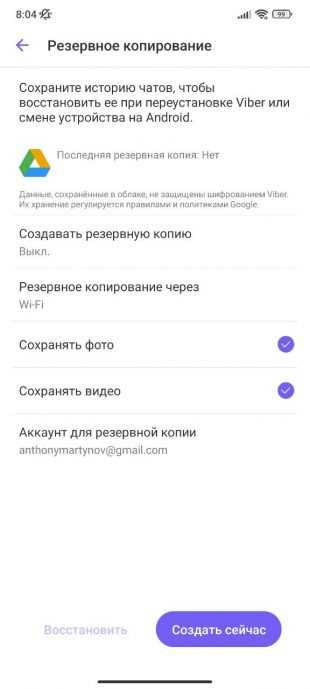
Для восстановления Viber на телефоне с использованием планшета потребуется доступ к номеру, к которому привязан аккаунт. Если SIM-карта установлена в телефоне с повреждённым экраном или неработающим сенсором, временно перенесите её в планшет.
Перед переносом убедитесь, что:
- Планшет поддерживает работу с SIM-картами и способен принимать SMS;
- SIM-карта совместима с форматом слота планшета (nano, micro или стандарт);
- На планшете включен приём сообщений и активирован режим мобильной связи.
После установки SIM-карты в планшет:
- Перезагрузите устройство для корректного распознавания карты;
- Откройте стандартное приложение «Сообщения» и дождитесь регистрации в сети;
- Запустите процесс восстановления аккаунта Viber на телефоне, указав номер, к которому привязана SIM;
- Дождитесь кода подтверждения в SMS и введите его на телефоне для завершения восстановления.
Если планшет не поддерживает приём SMS, используйте альтернативный способ получения кода – голосовой вызов, если он доступен в интерфейсе подтверждения Viber. После завершения процедуры верните SIM-карту в исходное устройство.
Как найти и скопировать резервную копию Viber с планшета
Откройте файловый менеджер на планшете и перейдите в корневой каталог устройства или во внутреннюю память. Перейдите по пути Android/data/com.viber.voip/. Внутри папки com.viber.voip найдите каталог backup – именно здесь хранятся резервные копии переписок и настроек.
Файл резервной копии обычно имеет расширение .zip или .backup и содержит дату создания в названии. Убедитесь, что дата соответствует последнему времени использования Viber.
Подключите планшет к компьютеру через USB или воспользуйтесь облачным хранилищем (например, Google Диском). Скопируйте файл резервной копии в безопасное место на ПК или загрузите его в облако. Если используется USB-соединение, при запросе доступа на планшете выберите режим передачи файлов (MTP).
Важно: не изменяйте структуру или название файла перед восстановлением. Это может привести к ошибке при попытке загрузить резервную копию на новом устройстве.
После копирования файл можно использовать для восстановления Viber на смартфоне, установив приложение и выбрав ручное восстановление из локального файла.
Подключение телефона к тому же аккаунту Google или Apple
Для восстановления данных Viber через планшет необходимо, чтобы новый телефон был привязан к тому же аккаунту, что и планшет. Если используется Android, откройте настройки телефона, перейдите в раздел «Аккаунты» или «Учетные записи», выберите «Добавить аккаунт» и войдите под тем же Google-аккаунтом, что использовался на планшете. Убедитесь, что синхронизация включена для раздела «Контакты» и «Приложения».
На устройствах Apple откройте «Настройки», нажмите на имя пользователя в верхней части экрана и выберите «Войти в iPhone». Введите Apple ID, используемый на планшете. После авторизации проверьте, активированы ли iCloud и синхронизация для Viber, если она использовалась ранее.
Привязка к тому же аккаунту позволяет автоматически подтянуть резервные копии, хранящиеся в Google Диске или iCloud. Убедитесь, что на планшете ранее была включена функция резервного копирования Viber. Если резервная копия найдена, приложение предложит восстановление чатов при первом запуске на новом телефоне.
Переустановка Viber на телефоне и запуск восстановления данных
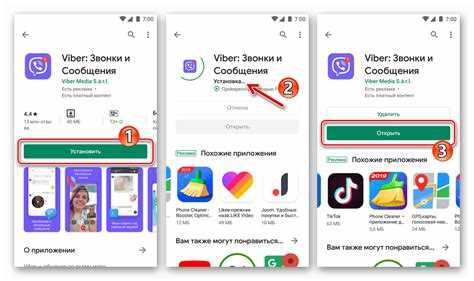
Для корректного восстановления переписок и медиафайлов через планшет необходимо выполнить последовательность действий по переустановке Viber на телефоне.
- Удалите текущую версию Viber с телефона через настройки приложения или системный менеджер.
- Скачайте свежую версию Viber из официального магазина приложений (Google Play или App Store) для исключения проблем с совместимостью.
- Установите приложение и откройте его для начала настройки.
- На этапе ввода номера телефона укажите номер, к которому привязан Viber, чтобы система смогла идентифицировать резервные копии.
- После подтверждения номера и получения кода активации появится предложение восстановить данные из облачного хранилища (Google Drive для Android, iCloud для iOS).
- Выберите опцию восстановления и дождитесь завершения процесса – время зависит от объема резервной копии и скорости интернет-соединения.
Важно:
- Планшет должен быть подключен к тому же аккаунту Google или Apple ID, что и телефон, для доступа к резервным копиям.
- Перед переустановкой убедитесь, что на планшете доступна актуальная резервная копия Viber с телефона.
- Если резервная копия отсутствует, на планшете предварительно выполните синхронизацию данных с телефоном через Viber, чтобы создать ее.
После успешного восстановления переписки рекомендуется проверить целостность сообщений и медиафайлов, а затем настроить уведомления и параметры безопасности в Viber для удобной работы.
Типичные ошибки при восстановлении Viber и способы их устранения
Ошибка 1. Несовпадение номера телефона. При восстановлении Viber на планшете необходимо указывать тот же номер, который использовался на телефоне. Проверьте правильность ввода кода страны и номера, иначе аккаунт не будет распознан.
Ошибка 2. Отсутствие резервной копии. Восстановление возможно только при наличии актуальной резервной копии в облаке (Google Drive или iCloud). Убедитесь, что копия была сделана на телефоне, а не на планшете, и что она не повреждена.
Ошибка 3. Использование разных аккаунтов Google или Apple. Резервная копия сохраняется в аккаунте, под которым был сделан бэкап. Для успешного восстановления на планшете войдите в тот же аккаунт, что и на телефоне.
Ошибка 4. Недостаточно свободного места на планшете. Для восстановления данных Viber требуется минимум в 2 раза больше свободного пространства, чем размер резервной копии. Очистите память перед началом процедуры.
Ошибка 5. Нестабильное интернет-соединение. Восстановление через облако требует стабильного соединения с высокой скоростью. Используйте Wi-Fi с минимальной скоростью 5 Мбит/с, чтобы избежать сбоев и повторных попыток.
Ошибка 6. Прерывание процесса восстановления. Отключение питания или выход из приложения на планшете приводит к повреждению данных. Зарядите устройство минимум на 50% и не сворачивайте Viber во время восстановления.
Ошибка 7. Неподдерживаемая версия Viber. Восстановление возможно только при использовании одинаковой или совместимой версии приложения на телефоне и планшете. Обновите Viber на обоих устройствах до последней стабильной версии.
Ошибка 8. Некорректное восстановление сообщений из локальной копии. Если резервная копия была создана локально на телефоне и не синхронизирована с облаком, её нельзя использовать на планшете. Перенесите копию в облако перед восстановлением.
Как убедиться, что восстановление завершено и переписка доступна
После запуска процесса восстановления Viber на телефоне через планшет необходимо проверить наличие полного списка чатов. В приложении должен автоматически открыться главный экран с последними сообщениями. Отсутствие пустых экранов или сообщений о необходимости повторного восстановления указывает на успешное завершение процесса.
Проверьте дату и время последних сообщений в ключевых чатах – они должны совпадать с моментом последнего бэкапа. Откройте несколько диалогов, включая групповые, и убедитесь, что вся история сообщений, включая вложения (фото, аудио, видео), отображается корректно и доступна для просмотра.
Если в диалогах видны только часть сообщений или вложений, выполните синхронизацию данных вручную через настройки Viber: выберите «Настройки» → «Учетная запись» → «Резервное копирование» и запустите восстановление заново, убедившись в стабильности интернет-соединения.
Для дополнительной проверки откройте функцию поиска по сообщениям. Введите ключевые слова из ранее известных переписок. Если поиск возвращает результаты, значит база сообщений загружена полностью.
Проверьте настройки уведомлений: активные уведомления о новых сообщениях подтверждают, что мессенджер функционирует с восстановленными данными. При отсутствии сбоев в работе приложения восстановление можно считать завершённым.
Вопрос-ответ:
Можно ли восстановить Viber на телефоне, используя планшет, если телефон утерян или сломан?
Восстановить данные Viber на телефоне через планшет напрямую невозможно, так как приложение привязано к номеру телефона и устройству. Однако на планшете можно установить Viber и войти в аккаунт, используя тот же номер телефона. Для переноса истории сообщений потребуется предварительно сделать резервную копию на телефоне и затем восстановить её на планшете.
Как сделать резервную копию Viber на телефоне, чтобы потом восстановить её на планшете?
Для создания резервной копии нужно открыть Viber на телефоне, зайти в настройки, выбрать раздел «Учётная запись» и нажать на «Резервное копирование». Резервная копия сохраняется в облачном хранилище, например, Google Диске или iCloud. После этого на планшете при установке Viber и входе в аккаунт будет предложено восстановить историю сообщений из этой копии.
Можно ли использовать один аккаунт Viber одновременно на телефоне и планшете?
Да, Viber позволяет использовать один аккаунт на нескольких устройствах, включая телефон и планшет. Телефон остаётся основным устройством, на котором привязан номер, а планшет выступает как дополнительный. Все новые сообщения будут синхронизироваться между устройствами, если на планшете установлен Viber и выполнён вход с тем же номером.
Что делать, если при восстановлении Viber на планшете сообщения не восстанавливаются?
В таком случае стоит проверить, была ли создана резервная копия на телефоне и сохранена в облаке. Также важно убедиться, что на планшете используется тот же номер телефона, что и на телефоне. При восстановлении желательно подключение к стабильному интернету. Если проблема сохраняется, можно попробовать обновить приложение или повторно создать резервную копию на телефоне.
Можно ли восстановить Viber на планшете без доступа к телефону и номеру, на который зарегистрирован аккаунт?
Восстановление Viber без доступа к телефону и SIM-карте, к которой привязан номер, невозможно. Это связано с необходимостью подтверждения номера через SMS или звонок. Без этого вход в аккаунт и восстановление данных не будут работать, поскольку Viber требует подтверждения владения номером для защиты безопасности пользователя.
Можно ли восстановить переписку Viber на телефоне, используя планшет?
Да, восстановление переписки Viber на телефоне с помощью планшета возможно, если оба устройства связаны с одним аккаунтом и настроена синхронизация. Для этого нужно убедиться, что на планшете активирована функция резервного копирования чатов, а затем выполнить вход в аккаунт на телефоне. После этого Viber автоматически предложит восстановить данные из облака, созданные с планшета.
Какие шаги нужно выполнить, чтобы восстановить Viber на телефоне через планшет, если телефон был сброшен к заводским настройкам?
Для восстановления Viber на телефоне после сброса необходимо сначала установить приложение на телефон и войти в свой аккаунт с тем же номером телефона, который использовался на планшете. Если на планшете был настроен бэкап в облачное хранилище, приложение предложит восстановить историю сообщений и настройки. Важно, чтобы планшет был подключён к интернету и был активен последний резервный файл. Если же резервной копии нет, то восстановить переписку будет невозможно.